La rete telefonica pubblica
Un centralino telefonico, a meno di casi particolari, ha poco senso se non allacciato alla rete telefonica pubblica. Per poter ricevere ed inviare chiamate ai numeri telefonici pubblici e’ necessario, quindi, dotare il sistema basato su 3CX IP-PBX per Windows di almeno un gateway verso la rete telefonica pubblica.
Esistono, in Italia, differenti tecnologie che permettono l’allacciamento verso la rete telefonica pubblica. In ambito residenziale e’ prevalente l’utilizzo di linee analogiche (anche dette POTS). In ambito commerciale, invece, e’ piu’ facile trovare linee digitali di tipo ISDN BRI. Infine, in situazioni con alto traffico ed un numero di linee telefoniche uscenti superiore a 8/10, e’ comune trovare linee ISDN PRI.
Ci mettiamo nel caso di un’utenza commerciale, dotata di due linee ISDN BRI (due borchie ISDN di tipo NT1 o NT1+ di Telecom Italia) in grado di veicolare un massimo di 4 conversazioni telefoniche in contemporanea (indipendentemente in ingresso o in uscita). Le regole qui enunciate, pero’, non sono molto dissimili nel caso in cui ci si trovi di fronte a situazioni in cui sono presenti linee POTS o ISDN PRI. In tal caso, infatti, sara’ necessario dotarsi di gateway SIP compatibili con tali tecnologie ma, a tutti gli effetti, configurabili ed allacciabili al 3CX in maniera del tutto simile.
Supponiamo, quindi, di aver optato per interfacciarci a due linee ISDN BRI tramite un gateway Patton SN4554, di averlo gia’ allacciato alla rete ethernet ed alle borchie ISDN e, anche in questo caso come per i telefoni IP, di avere un server DHCP funzionante all’interno della nostra sottorete.
Attravero il 3CX Windows Management Console portiamoci sul pannello “Dispositivi PSTN”.
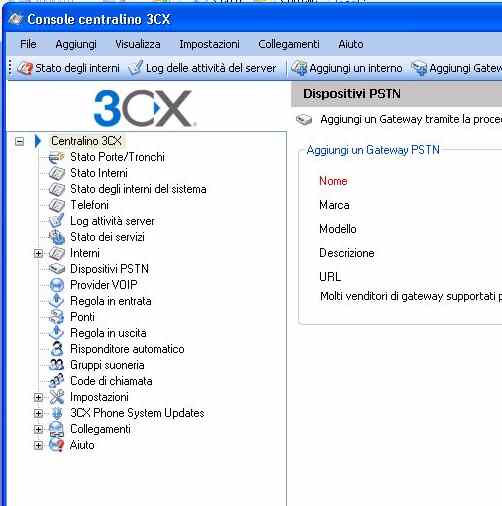
Nell’esempio qui sotto riportato abbiamo compilato i campi in modo da istruire il centralino 3CX per Windows di prevedere un gateway di tipo Patton SN4554 e di assegnargli il nome “Linee TelecomItalia ISDN”.
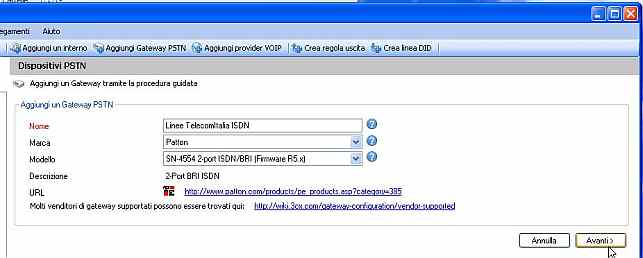
La pressione del pulsante “Avanti” ci portera’ alla schermata qui sotto riportata. In essa e’ necessario specificare alcuni parametri tipici della rete alla quale ci dovremo collegare. Nel caso dell’Italia e’ necessario prevedere, tipicamente, un collegamento di tipo Point To Multipoint, usare una segnalazione DSS1 ed abilitare l’Overlap di chiamata. Consigliamo, inoltre, di settare gli ulteriori parametri come visibile in figura.
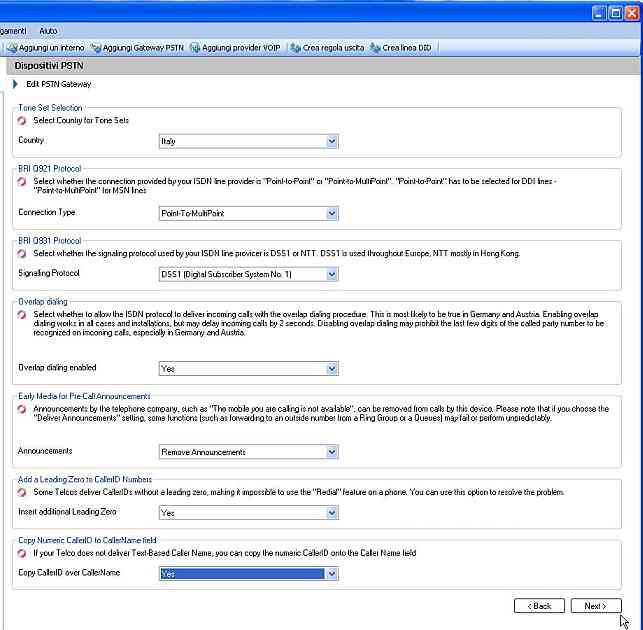
La pressione del bottone “Next” ci porta ad un’ulteriore finestra nella quale ci viene chiesto di specificare l’indirizzo IP (o il nome se siete dotati di un DNS all’interno della vostra sottorete) del gateway in questione.
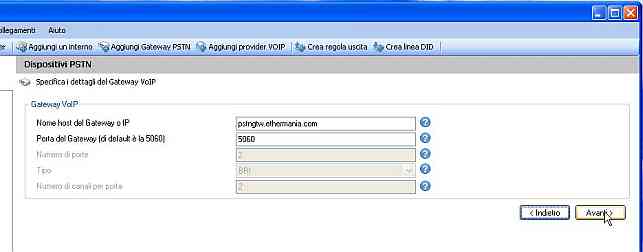
Specificate, quindi, l’indirizzo IP del gateway Patton in vostro possesso che, presumibilmente, e’ stato assegnato dal DHCP server presente nella vostra sottorete.

Una volta pronti ci verra’ proposto un riassunto dei canali e delle numerazioni virtuali che verranno assegnati al gateway dal centralino 3CX IP-PBX per Windows. I numeri virtuali sono numerazioni interne utilizzate dal centralino per instradare le chiamate da e verso il gateway. Non occorre effettuare modifiche e, per questo motivo, e’ possibile premere il bottone “Avanti”.
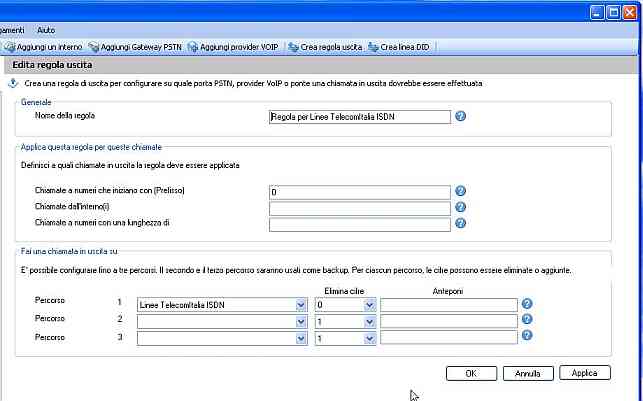
Il wizard di configurazione ci invita ora ad inserire una regola per l’instradamento delle chiamate in uscita. Con la finestra qui sopra riportata si sta definendo, in pratica, che ogniqualvolta comporremo, dai telefoni interni, un numero di telefono che inizia per 0, esso verra’ inoltrato verso il gateway Patton verso la linea telefonica pubblica. Ovviamente questa e’ una regola d’esempio e, quindi, e’ volutamente semplice. E’ possibile, pero’, specificare delle regole complesse che permettono di scegliere, se presenti, questo o quel determinato gateway in modo da minimizzare il costo delle telefonate.
Si pensi, ad esempio, di dotare il sistema di un gateway per la rete cellulare ed indirizzare ad esso tutte le chiamate provenienti dall’interno ed aventi una numerazione con prefisso associato alla rete cellulare, dirottando, invece, al Patton le sole chiamate verso numerazioni fisse.
La regola viene validata alla pressione del pulsante “OK”.
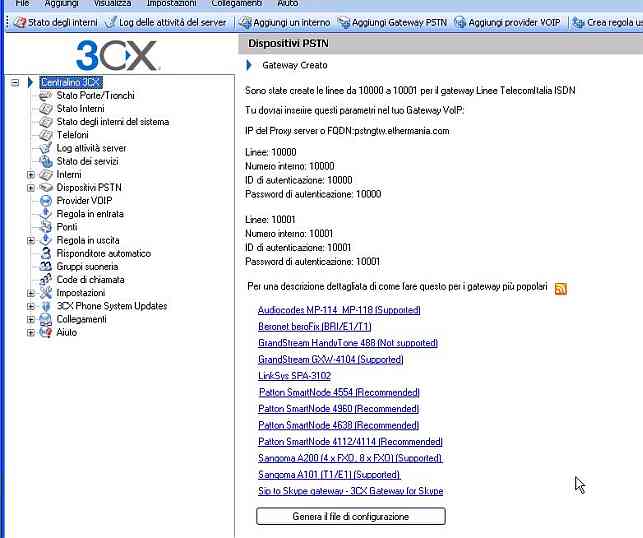
L’aggiunta di un gateway per PSTN e’ terminata. Non resta che premere il bottone “Genera il file di configurazione” per ottenere il file di configurazione necessario alla configurazione del Patton SN4554. Una volta ottenuto tale file, sara’ sufficiente effettuare l’upload dello stesso sul gateway attraverso la sua interfaccia di configurazione.
Prima, pero’, rimane da impostare una regola per le chiamate entranti, ossia quelle provenienti dalla rete telefonica pubblica. Selezioniamo, allo scopo, il gruppo “Regole in entrata” e premiamo il pulsante “Aggiungi DID”. Ci si trovera’ di fronte ad una schermata simile a quella sotto riportata:
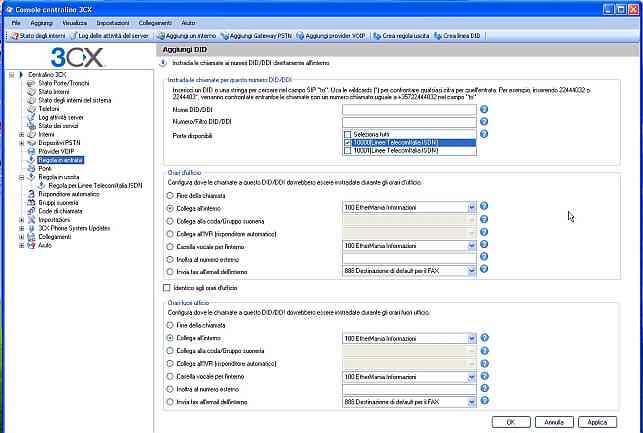
Nel caso in esame, poiche’ stiamo utilizzando una coppia di linee ISDN BRI, e’ probabile che l’operatore telefonico ci abbia assegnato un set di numeri telefonici Nazionali. Ipotizziamo di aver disponibilita’ di 3 numeri entranti che, in gergo, vengono chiamati DID (in Europa) o DDI (in America). I nostri numeri telefonici sono 02 12345678, 02 12345679, 02 123456780.
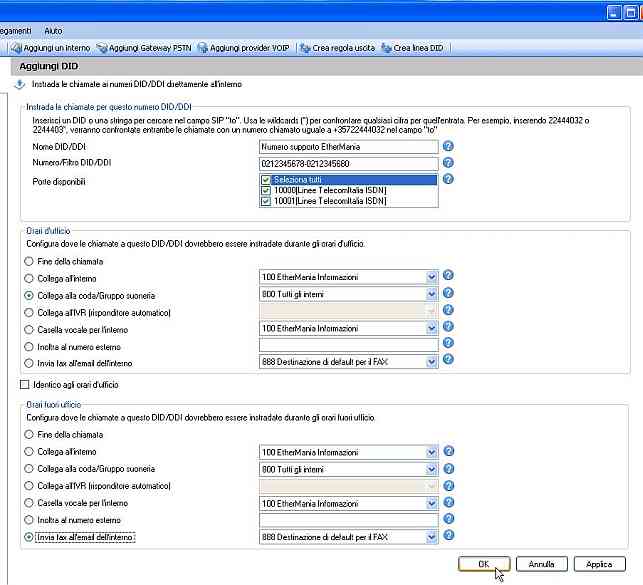
Nell’esempio qui sopra riportato abbiamo voluto far in modo che ogni chiamata in arrivo ai numeri sopra citati, provenienti da uno qualisiasi dei due canali associati alle due linee ISDN BRI collegate al Patton SN4554 vengano dirottate al gruppo suoneria “Tutti gli interni” durante l’orario d’ufficio; direttamente al FAX se provenienti al di fuori dell’orario d’ufficio.
Ovviamente e’ possibile modificare la regola di ingresso per gestire situazioni piu’ complesse che, tuttavia, sono al di fuori dello scopo di questo tutorial.
Premendo OK si terminera’ la configurazione di un gateway sul centralino 3CX IP-PBX per Windows. La ricezione e/o l’invio di chiamate verso la linea telefonica pubblica verra’ completato con la configurazione del Patton SN4554.
